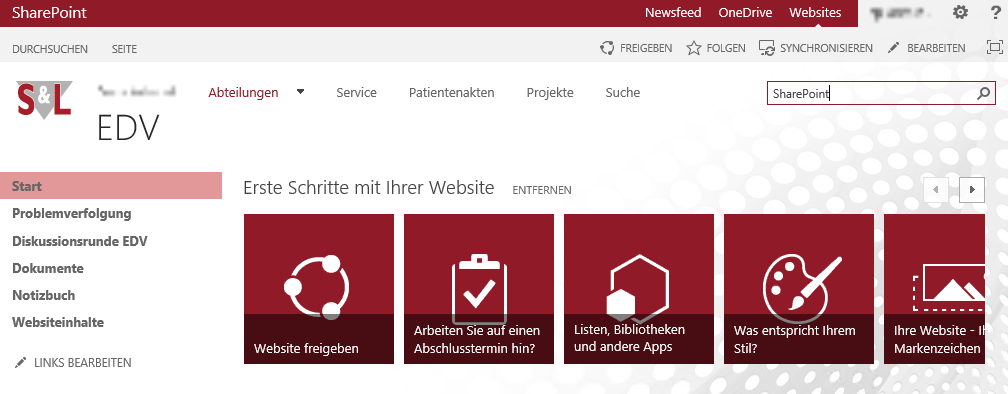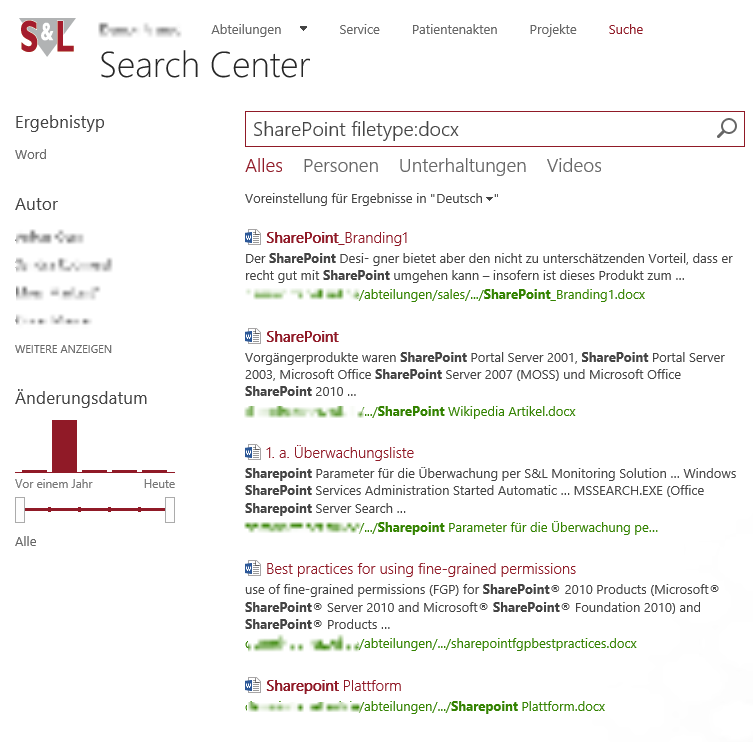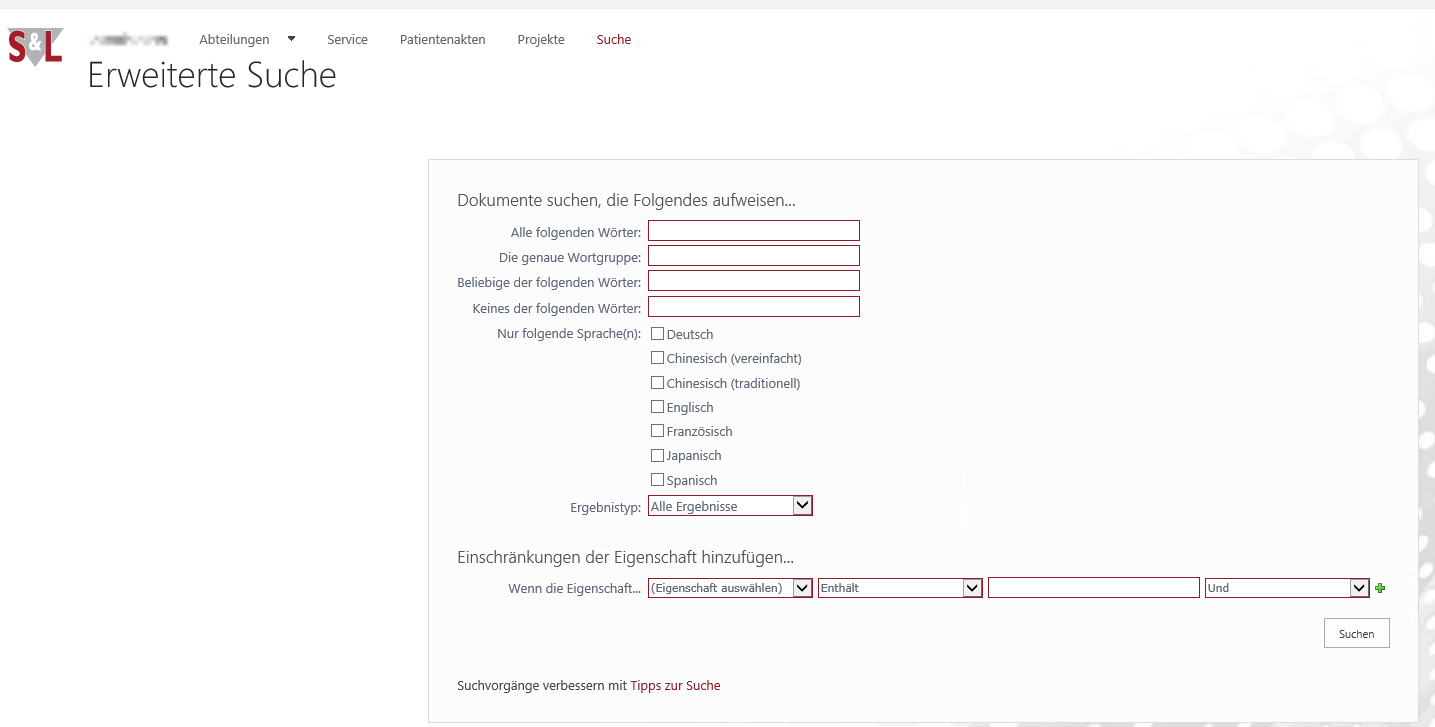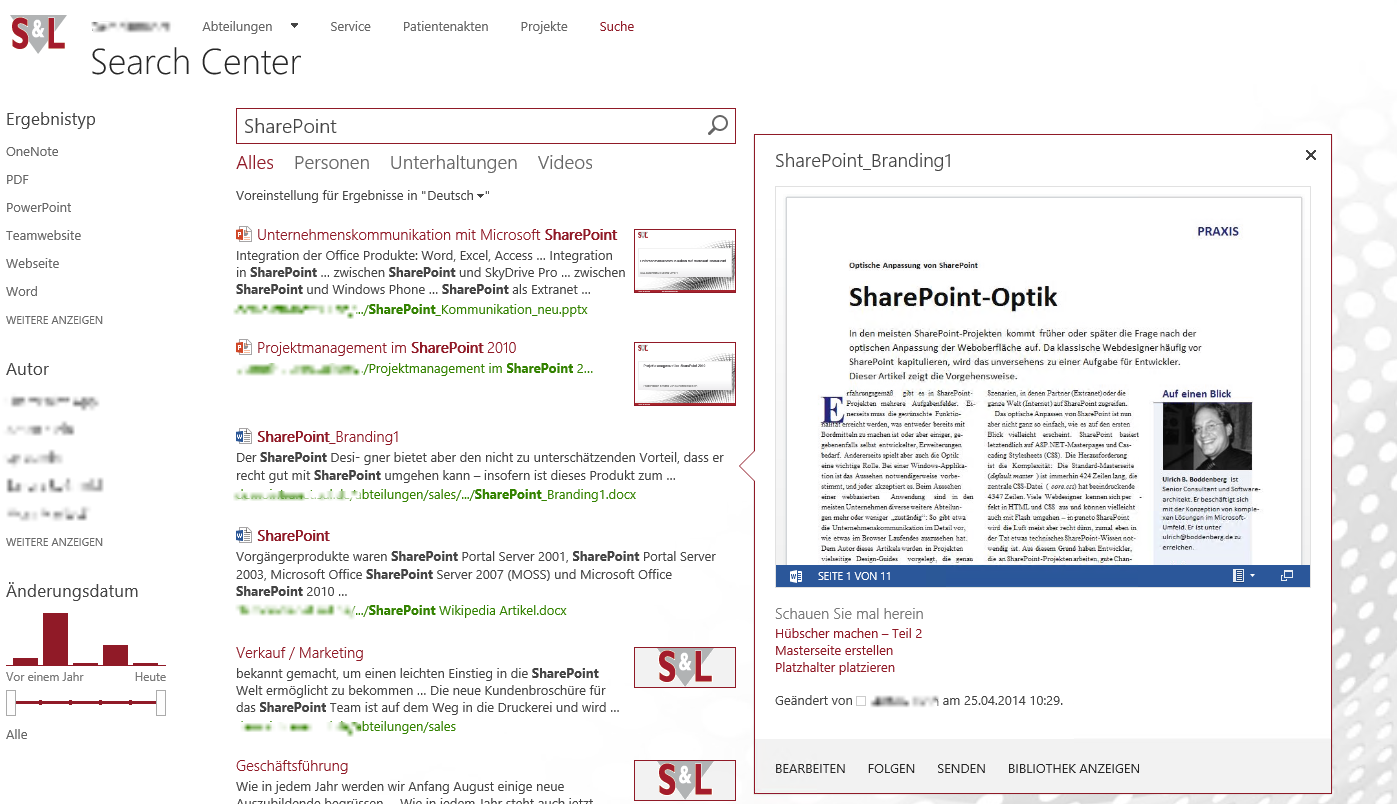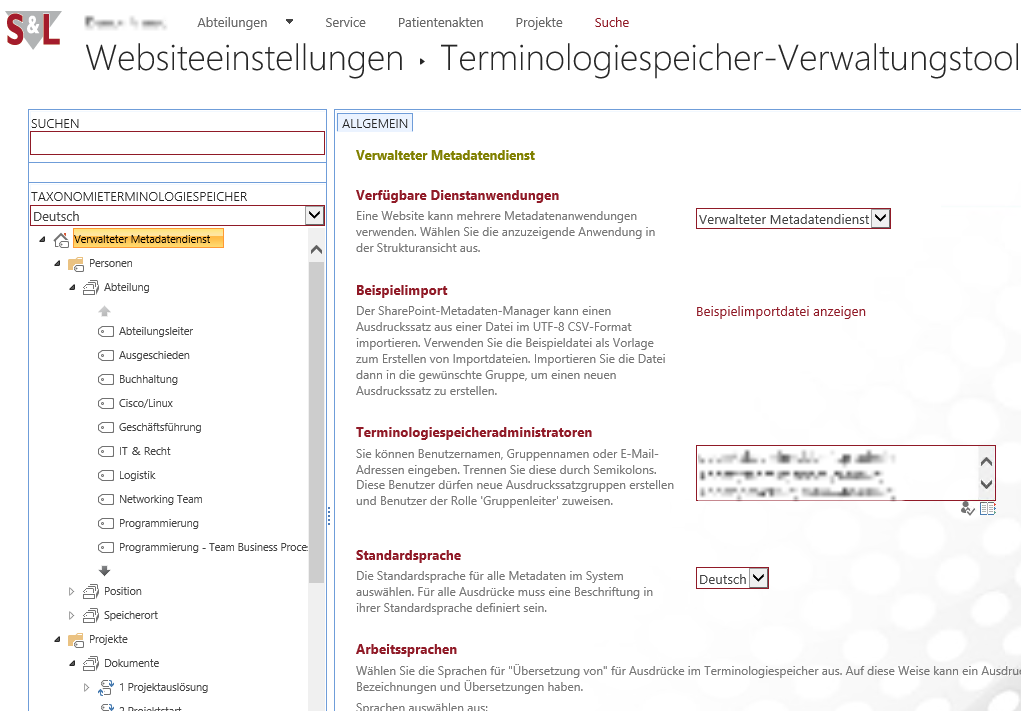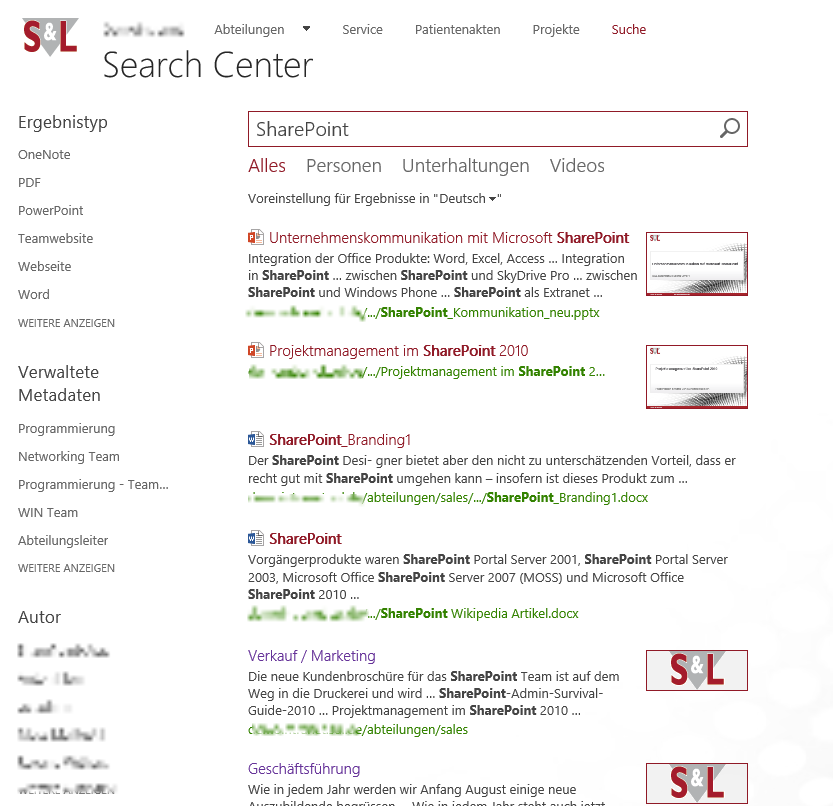Der Microsoft SharePoint Server ist viel mehr als reines Intranet Portal. Unter dem Begriff der Zusammenarbeit verbirgt sich ein System, dass vielfältig eingesetzt werden kann.
In unserer mehrteiligen Blog-Serie möchten wir Sie über diese Möglichkeiten informieren.
Teil 7: Suchen im SharePoint
Bisher haben wir die Suche, als Teil des SharePoints, zwar angesprochen, jedoch noch nicht näher beleuchtet.
Für effizientes und prozessorientiertes Arbeiten ist es notwendig, schnell an gewünschte Informationen, aus z.B. Dokumenten, zu gelangen. Dies gestaltet sich auf Dateisystemebene mitunter immer als sehr schwierig und zeitaufwendig. Eines der großen Features im SharePoint ist die Suche. Diese setzt, dank FAST-Integration, auf moderner Architektur auf. Ein Bestandteil ist z.B. die Volltextsuche aller Inhalte im SharePoint. Somit ist es möglich, alle Informationen die im SharePoint liegen schnell und einfach zu finden.
Dazu bietet Microsofts SharePoint 2013 verschiedene Möglichkeiten:
1. Die Suchmaske
Die Suchmaske dient zum Absenden der Suchanfrage. An dieser Stelle kann bereits mit der umfangreichen SharePoint Suchsyntax gearbeitet werden.
Beispiel zur Lösung konkreter Probleme:
– Sie möchten Ihre Suchergebnisse ohne weitere Konfiguration verfeinern? Nutzen Sie doch einfach die Suchsyntax, welche Sie vielleicht schon aus einer Google-Suche kennen. „“ oder * können auch bei der SharePoint Suche schon zur Einschränkung von Ergebnissen führen.
– Sie suchen nach Dokumenten und wissen, dass es sich um ein Word-Dokument handelt? Verwenden Sie einfach die Syntax filetype:docx und filtern Sie somit Ihre Suchergebnisse.
2. Das Suchcenter
Das Suchcenter bildet als eigene, suchspezifische Websitesammlung eine SharePoint-weite Suchabfrage. Dies hat den Vorteil, dass Änderungen an den Sucheinstellungen nur zentral im Suchcenter und nicht mehr auf allen Websitesammlungen separat vorgenommen werden müssen. Für den Benutzer ändert sich am Suchverhalten nichts.
Die Suchmaske zur Eingabe der Anfrage bleibt nach wie vor bestehen, leitet im Hintergrund jedoch direkt auf das Suchcenter weiter. Auch können wir uns über Suchergebnisse direkt eine Onlinevorschau der Dokumente anzeigen lassen, ohne diese explizit zu öffnen.
3. Verwaltete Metadaten
Grundlage eines guten Ergebnisses ist zum einen der Suchbegriff, aber auch die Einschränkbarkeit der Suchergebnisse anhand von Informationen. Diese Informationen, sogenannte Metadaten, sollten für Inhalte im SharePoint immer gepflegt werden. Dies sind z.B. der Name und Titel eines Dokumentes, dessen Autor sowie der Dokumententyp. Generell lässt sich sagen, dass sich durch den gezielten Einsatz von Metadaten die Suchergebnisse deutlich verbessern lassen.
Neben Metadaten gibt es eine erweiterte Form, die verwalteten Metadaten. Während „normale“ Metadaten in der Regel nur einer Bibliothek oder Liste in Form einer Spalte zur Verfügung stehen, können verwaltete Metadaten global zur Verfügung gestellt und wiederverwendet werden.
Beispiel zur Lösung konkreter Probleme:
– Sie möchten Dokumenten eine zusätzliche Information bzgl. der Zuordnung zu einer Abteilung bzw. einem Team geben? Verwenden Sie hierzu die Taxonomie der verwalteten Metadaten und geben Sie diese der Spalte einer Bibliothek mit. Diese Auswahl können Sie auf sämtlichen Listen und Bibliotheken wiederverwenden und haben überall dieselbe Informationsgrundlage.
– Sie haben Metadaten, die in mehreren Bibliotheken verwendet werden sollen und möchten diese nicht in jeder dieser pflegen? Legen Sie diese Informationen einfach im Terminologiespeicher als verwaltete Metadaten an und verwenden Sie diese global wieder.
Falls Sie noch weitere und vor allem tiefergehende Informationen zur Suche und zur Verfeinerung der Suchergebnisse wünschen, beraten wir Sie gerne.